
4 Перетворення таблиці до формульного вигляду
Завдання
Відобразити формульний вигляд обчислення.
Етапи виконання:
1.Скопіювати аркуш “Розр_Ясинська ” та перейменувати новий аркуш на «Форм_Ясинська»
2. Відкрити меню Сервис, вибрати Параметры.
3.На закладці Вид встановити прапорець біля команди Параметры окна – формулы.
4.Натиснути ОК.
5.Результат виконання наведений у додатку В.

5 Сортування даних
Завдання
Прорядкувати записи починаючи з min кількості населення в 1979 році.
Етапи виконання:
1. Скопіювати аркуш “Розр_Ясинська ” та перейменувати новий аркуш на “Сорт1_Ясинська ”.
2.Ставимо курсор у будь яку клітинку, (наприкладN3) та виділяємо діапазон клітинок N3:N26.
3. Відкрити меню Данные, вибрати Сортировка
4.У діалоговому вікні, що з’явилося, встановити відповідні параметри сортування.

5.Натиснути Ок
6.Результат виконання наведений у додатку Г.
Завдання
Впорядкувати записи починаючи з max кількості населення в 1939 році.
Етапи виконання:
Скопіювати аркуш “Розр_Ясинська ” та перейменувати новий аркуш на “Сорт2_Ясинська ”.
Ставимо курсор у будь яку клітинку, (наприкладK3) та виділяємо діапазон клітинок K3:K26.
Відкрити меню Данные, вибрати Сортировка.
У діалоговому вікні, що з’явилося, встановити відповідні параметри сортування.

Натиснути Ок.
6. Результат виконання наведений у додатку Д.
6 Вибіірка даних за даними умовами
Завдання
Вибрати записи для яких кількість населення була більша 500 і менше 1000.
Етапи виконання:
Скопіювати аркуш «Розр_Ясинська» та перейменувати новий аркуш на «Фільтр1_Ясинська».
Завдання
Вибрати записи для яких кількість населення у 2010 році більше 2000 а також менше 200 тис.
Етапи виконання:
Скопіювати аркуш «Розр_Ясинська» та перейменувати новий аркуш на «Фільтр2_Ясинська».
Виділити діапазон клітинок Q2;Q26.
Відкрити меню Данные, вибрати Фильтр → Автофильтр.
Натиснути мишкою на стрілочці списку 2010.
У вікні, що з’явилося, вибрати пункт Условие …
З’явиться діалогове вікно Пользовательский автофильтр.

В робочому полі 2010 встановити больше, в правому верхньому робочому полі ввести число 2000.
Перемикач и/или встановити в положення и.
В лівому нижньому полі встановити менше і з клавіатури ввести число 200000.
Натиснути ОК.
Результати виконання наведені у додатку Є.
7 Побудова діаграм
Завдання
Побудувати циліндричну діаграму що відображає динаміку чисельності населення в Сімферополі за період 1863-2010р.
Етапи виконання:
Відкрити аркуш «Розр_Ясинська».
Викликати Вставка → Диаграмма.
У вікні Мастер диаграмм (шаг 1 из 4), що з’явилося, вибрати на закладці Стандартные з переліку Тип – Цилиндрическая. Натиснути кнопку Далее.

4.У вікні Мастер диаграмм (шаг 2 из 4) на закладці Диапазон у полі Диапазон зазначити блок клітинок $E$19:$Q$19. Розмістити перемикач Ряды в:строках.
5. В полі Ряд вибрати Ряд 1. В полі Имя вказати клітинку В1. Натиснути Далее

У вікні Мастер диаграмм (шаг 3 из 4) на закладці Заголовки у полі Название диаграммы ввести текст «Динаміка чисельності населення в Сімферополі за період 1863-2010 роки». Ось Х – «Рік» у полі Ось Z – «Чисельнісь населення, тис»

У вікні Мастер диаграмм (шаг 4 из 4) з переліку Поместить диаграмму на листе вибрати отдельном, зазначити ім’я Діагр_Ясинська. Натиснути кнопку Готово.

Результати наведені у додатку Ж.
Завдання
Побудувати гістограму що відображає чисельність населення в обласних центрах 2010р. та 1970рр. Донецькій, Миколаївській, Харківській бластях.
Етапи виконання:
Скопіювати аркуш «Розр_Ясинська».
Викликати Вставка → Диаграмма.
У вікні Мастер диаграмм (шаг 1 из 4), що з’явилося, вибрати на закладці Стандартные з переліку Тип –Гистограма. Натиснути кнопку Далее.

4. У вікні Мастер диаграмм (шаг 2 из 4) на закладці Диапазон у полі Диапазон зазначити блок клітинок $M$2:$Q$26. Розмістити перемикач Ряды в: столбцах.
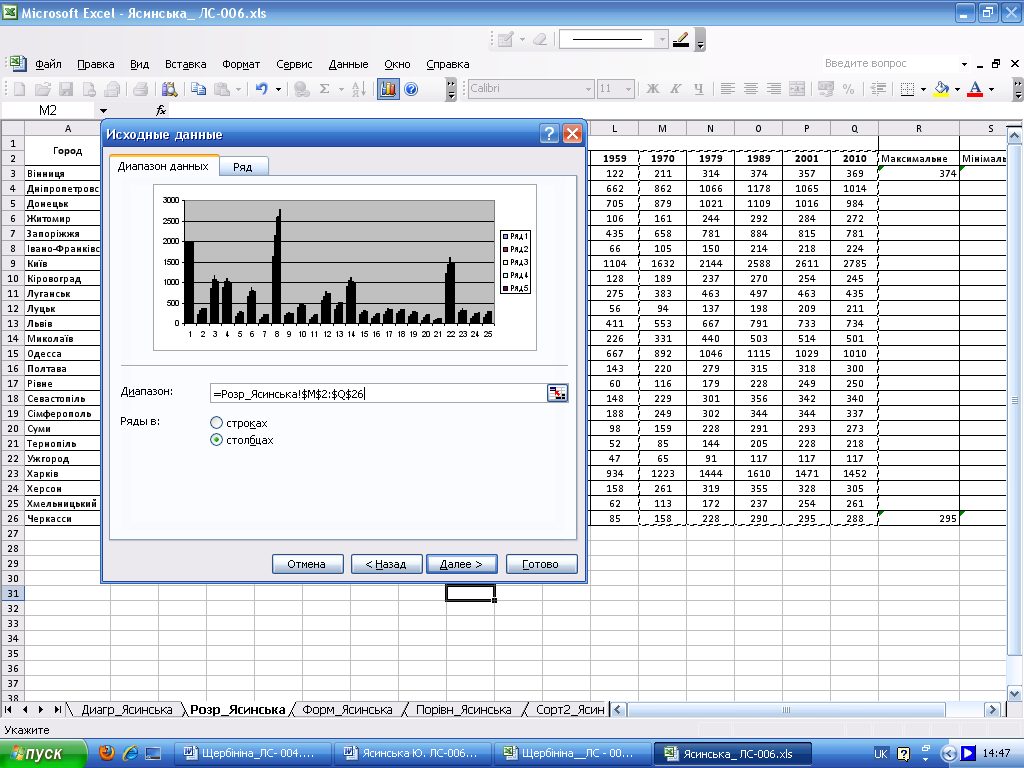
В полі Ряд вибрати Ряд 1. В полі Имя вказати клітинку $A$5, у полі Значение вибираемо діапазон клітинок $M$5:$Q$5. В полі Ряд2 Имя вказати клітинку $A$14,у полі Значение вибираемо діапазон клітинок $M$14:$Q$14. В полі Ряд3 Имя вказати клітинку $A$23,у полі значение вибираемо діапазон клітинок $M$23:$Q$23.
На закладці Ряд у полі Подписи оси Х зазначити діапазон $M$2:$Q$2. Натиснути Далее.

7. У вікні Мастер диаграмм (шаг 3 из 4) на закладці Заголовки у полі Название диаграммы ввести текст «Чисельність населення в обласних центрах за 1970 та 2010 роки», у полі Ось Х – «Рік» у полі Ось Y – «Чисельність населення, тис.» Натиснути Далле.

7.У вікні Мастер диаграмм (шаг 4 из 4) з переліку Поместить диаграмму на листе вибрати отдельном, зазначити ім’я Діагр2_Ясинська. Натиснути кнопку Готово.
8. Результати наведені у додатку З.
ДОДАТОК А
ДОДАТОК Б
ДОДАТОК В
ДОДАТОК Г
ДОДАТОК Д
ДОДАТОК Е
ДОДАТОК Є
ДОДАТОК Ж
ДОДАТОК З
8 СПИСОК ВИКОРИСТАНОЇ ЛІТЕРАТУРИ
У.С. – Суми: Вид-во СумДу, 2009, -37 с. Методичні вказівки до практичних робіт « Створення медичної документації в MS Word».
Методические указания к практическим занятиям “Обработка данных медицинских исследований в Excel” по дисциплине “Медицинская информатика” / Составитель У.С. Швец. – Сумы: Изд-во СумГУ, 2007. – 46 с.
Методичні вказівки до виконання обов’язкового домашнього завдання з дисципліни “Медична інформатика” / укладач У.С. Швець. – Суми: Сумський державний університет, 2010. – 38 с.
